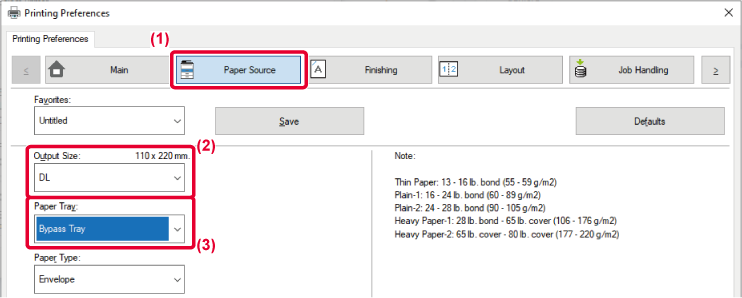PODSTAWOWA PROCEDURA DRUKOWANIA
Poniżej przedstawione jest drukowanie dokumentu z programu "WordPad", który jest standardową
aplikacją systemu Windows.
- Wygląd menu umożliwiającego wybór polecenia druku zależy od używanej aplikacji.
- Nazwa przycisku umożliwiającego otwarcie okna właściwości sterownika drukarki zależy
od używanej aplikacji (zazwyczaj jest to przycisk [Właściwości] lub [Preferencje]).
- Nazwa urządzenia widoczna standardowo w menu [Drukarka] to [BP-xxxxx]. ("xxxxxx" jest
sekwencją znaków zależną od modelu urządzenia.)
W programie WordPad z menu [Plik] wybierz polecenie [Drukuj].
Wybierz sterownik drukarki dla urządzenia i kliknij przycisk [Preferencje].
Nazwa przycisku umożliwiającego otwarcie okna właściwości sterownika drukarki zależy
od używanej aplikacji (zazwyczaj jest to przycisk [Właściwości] lub [Preferencje]).
Wybierz ustawienia drukowania.
- Kliknij kartę [Główne].
- Wybierz format oryginału.
- Istnieje możliwość rejestracji do siedmiu formatów definiowanych przez użytkownika
w menu. Aby zapisać format oryginału, wybierz opcję [Papier niestand.] lub jednego
z użytkowników od [Użytkownik1] do [Użytkownik7] z menu, a następnie kliknij przycisk
[OK].
- Aby wybrać ustawienia na innych kartach, kliknij nagłówek żądanej karty, a następnie
wybierz żądane ustawienia.
EKRAN USTAWIEŃ STEROWNIKA DRUKARKI/KORZYSTANIE Z POMOCY
- Jeśli wybrany zostanie format oryginału większy od największego rozmiaru papieru obsługiwanego
przez urządzenie, wybierz rozmiar papieru do drukowania w polu "Format wyjściowy".
- Jeśli wybrane ustawienie "Format wyjściowy" różni się od ustawienia "Format oryginalny",
to drukowany obraz zostanie dopasowany do wybranego rozmiaru papieru.
- Kliknij przycisk [OK].
Kliknij przycisk [Drukuj].
Rozpocznie się drukowanie.
EKRAN USTAWIEŃ STEROWNIKA DRUKARKI/KORZYSTANIE Z POMOCY
Ekran ustawień sterownika drukarki jest podzielony na 9 kart. Aby wybrać ustawienia
na określonej karcie, należy ją kliknąć.
Informacje o poszczególnych ustawieniach można uzyskać na ekranie Pomoc. Kliknij przycisk
[Pomoc] w prawym dolnym rogu ekranu.
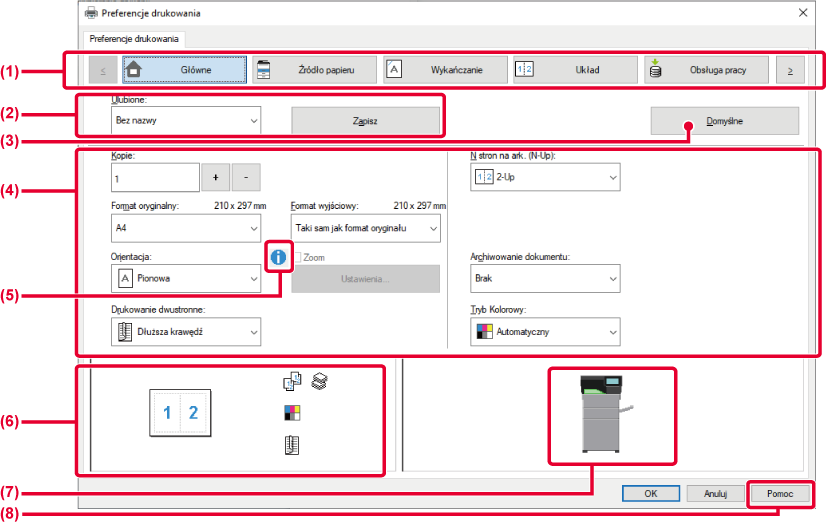
- Karty: Przyciski

 umożliwiają wybieranie zestawu wyświetlanych kart.
umożliwiają wybieranie zestawu wyświetlanych kart.
-
[Główne]: Na tej karcie zebrano często używane funkcje. Te same ustawienia są dostępne
także na innych kartach, a każde ustawienie na tej karcie jest powiązane z odpowiednim
ustawieniem na innej karcie.
[Źródło papieru]: Wybór rozmiaru i typu papieru używanego do drukowania, a także podajnika
papieru.
[Wykańczanie]: Wybierz funkcję wykańczania.
[Układ]: Wybór funkcji związanych z układem, takich jak drukowanie dwustronne i broszura.
[Obsługa pracy]: Określanie ustawień przechowywania dokumentów i autoryzacji użytkownika.
[Przekładki]: Wybór funkcji związanych ze wstawianiem, np. dotyczących okładek i przekładek.
[Stemplowanie]: Wybór funkcji znaku wodnego lub stemplowania.
[Jakość obrazu]: Różne ustawienia jakości obrazu.
[Szczegółowe ustawienia]: Wybór drukowania tandem i innych szczegółowych ustawień
drukowania.
- Ulubione
-
Ustawienia wybrane na każdej karcie podczas drukowania mogą zostać zachowane jako
Ulubione.
CZĘSTO UŻYWANE FUNKCJE
- Domyślne
-
Przywrócenie wartości domyślnych ustawieniom na obecnie wybranej karcie.
- Elementy konfiguracji
-
Ustawienia na poszczególnych kartach.
- Ikona informacyjna (
 )
)
-
Pewne kombinacje ustawień dostępnych w oknie sterownika drukarki nie są dopuszczalne.
Jeśli istnieje jakieś ograniczenie dotyczące wybranego ustawienia, obok ustawienia
pojawi się ikona informacji ( ). Kliknij tę ikonę, aby wyświetlić wyjaśnienie, dlaczego kombinacja ustawień jest
niedopuszczalna.
). Kliknij tę ikonę, aby wyświetlić wyjaśnienie, dlaczego kombinacja ustawień jest
niedopuszczalna.
- Obraz wydruku
-
Umożliwia wzrokowe sprawdzenie wpływu bieżących ustawień na wydruk. Ustawienia wykańczania
i tryb kolorowy sygnalizowane są ikonami.
- Obraz urządzenia
-
Przedstawia wyposażenie opcjonalne zainstalowane w urządzeniu oraz używane podajniki
papieru i tace wyjściowe.
- Przycisk [Pomoc]
-
Wyświetla okno Pomoc sterownika drukarki.
- Pomoc można wyświetlić dla danego ustawienia, klikając na to ustawienie i naciskając
klawisz [F1].
- Można kliknąć przycisk
 w prawym górnym rogu ekranu ustawień, a następnie kliknąć ustawienie, aby wyświetlić
w oknie podrzędnym Pomoc dotyczącą tego ustawienia.
w prawym górnym rogu ekranu ustawień, a następnie kliknąć ustawienie, aby wyświetlić
w oknie podrzędnym Pomoc dotyczącą tego ustawienia.
WYBÓR PAPIERU
Przed rozpoczęciem drukowania należy sprawdzić formaty, typy oraz ilość papieru w
podajnikach urządzenia. Aby sprawdzić ostatnie informacje o podajniku, kliknij przycisk
[Status tacy] na karcie [Źródło papieru].
Ustawienia "Format wyjściowy" i "Kaseta z papierem" są wzajemnie powiązane w następujący
sposób:
- Jeśli dla pozycji "Kaseta z papierem" wybrano opcję [Wybór automatyczny]
Automatycznie wybierany jest podajnik zawierający papier o rozmiarze i typie wybranym
w polach "Format wyjściowy" i "Typ papieru".
- Jeśli dla pozycji "Kaseta z papierem" wybrano dowolne inne ustawienie niż [Wybór automatyczny]
Niezależnie od ustawienia "Format wyjściowy" podczas drukowania będzie używany wybrany
podajnik. Gdy dla ustawienia "Typ papieru" wybrano opcję [Podajnik boczny], należy
upewnić się, że wybrano ustawienie "Typ papieru". Sprawdź typ papieru jaki ustawiono
dla podajnika bocznego urządzenia, upewnij się, że umieszczono odpowiedni typ papieru
w podajniku bocznym, a następnie wybierz odpowiedni typ papieru.
- Jeśli dla pozycji "Typ papieru" wybrano opcję [Wybór automatyczny]
Wybrany zostanie automatycznie papier standardowy lub przetworzony o formacie określonym
w menu "Format wyjściowy". (Zgodnie z domyślnym ustawieniem fabrycznym wybierany jest
wyłącznie papier standardowy 1.)
- Jeśli dla pozycji "Typ papieru" wybrano dowolne inne ustawienie niż [Wybór automatyczny]
Wybierany będzie automatycznie podajnik z papierem o formacie i typie wybranym w menu
"Format wyjściowy".
W podajniku bocznym można umieszczać również nośniki specjalne (np. koperty).
Informacje o procedurze ładowania papieru do podajnika bocznego można znaleźć w części
"
ŁADOWANIE PAPIERU DO PODAJNIKA BOCZNEGO".
Jeśli ustawienie [Włącz wykryty rozmiaru papieru w podajniku bocznym] (fabrycznie
wyłączone) lub [Włącz wybrany rozmiaru papieru w podajniku bocznym] (fabrycznie włączone)
dostępne poprzez wybór opcji [Ustawienia Systemowe] w menu "Ustawienia (administratora)"
→ [Ustawienia Drukarki] → [Ustawienia Warunków] → [Ustawienia podajnika bocznego]
będzie włączone, drukowanie nie będzie możliwe, jeśli format lub typ papieru ustawiony
w sterowniku drukarki będzie inny niż format lub typ papieru w ustawieniach podajnika
bocznego.
DRUKOWANIE NA KOPERTACH
Podajnika bocznego lub podajnika 1 można używać do drukowania na kopertach.
Ostrzeżenie
Podczas ładowania kopert należy użyć dźwigni zwalniania nacisku modułu utrwalania.
Dźwignię zwalniania nacisku modułu utrwalania należy obsługiwać zgodnie z instrukcjami
w części "
Dźwignia zwalniania nacisku modułu
utrwalania".
- Informacje o typach papieru, których można użyć w podajnik,u znajdują się w części
"DOZWOLONE
TYPY PAPIERU".
- Informacje o procedurze ładowania papieru do podajnika bocznego można znaleźć w części
"ŁADOWANIE PAPIERU DO PODAJNIKA BOCZNEGO".
- Informacje o procedurze ładowania papieru do podajnika 1 można znaleźć w części "PODAJNIKI 1 – 4".
- Więcej informacji na temat procedury ładowania papieru zawiera sekcja "WYBÓR PAPIERU".
- Po zakończeniu drukowania koperta może być zagięta w zależności od rodzaju koperty,
jej formatu oraz miejsca drukowania. Przed rozpoczęcia drukowania w wysokiej jakości
zaleca się wykonanie drukowania próbnego.
- W przypadku nośników, takich jak koperta, które można załadować tylko w określonych
orientacjach, można w razie potrzeby obrócić obraz o 180 stopni. Więcej informacji
znajduje się w części "OBRACANIE DRUKOWANEGO OBRAZU O 180 STOPNI (OBRÓT O 180 STOPNI)".
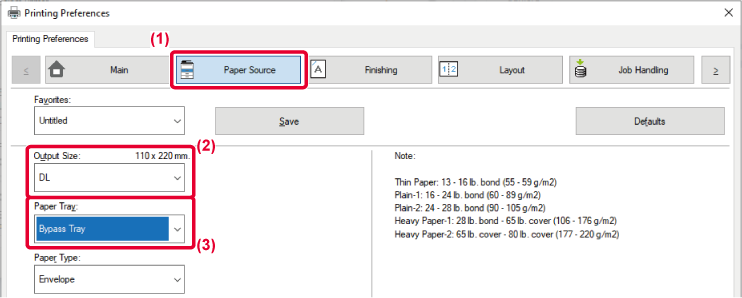
- Kliknij kartę [Źródło papieru].
- Wybierz format koperty z menu "Format wyjściowy".
Jeśli ustawienie [Format wyjściowy] wskazuje na kopertę, ustawienie [Typ papieru]
jest automatycznie ustawiane na [Koperta].
Jeśli ustawienie "Format oryginalny" na karcie [Główne] wskazuje na kopertę, a dla
ustawienia "Format wyjściowy" wybrano opcję [Taki sam jak format oryginału], to ustawienie
"Typ papieru" jest automatycznie ustawiane na [Koperta].
- Wybierz ustawienie [Podajnik boczny] lub [Taca 1] dla opcji "Kaseta z papierem".
.png)
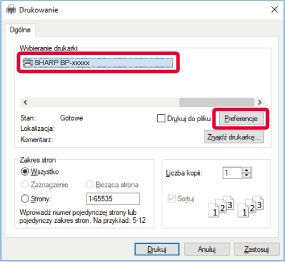
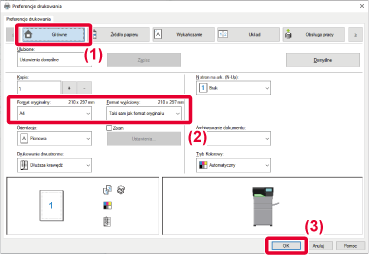
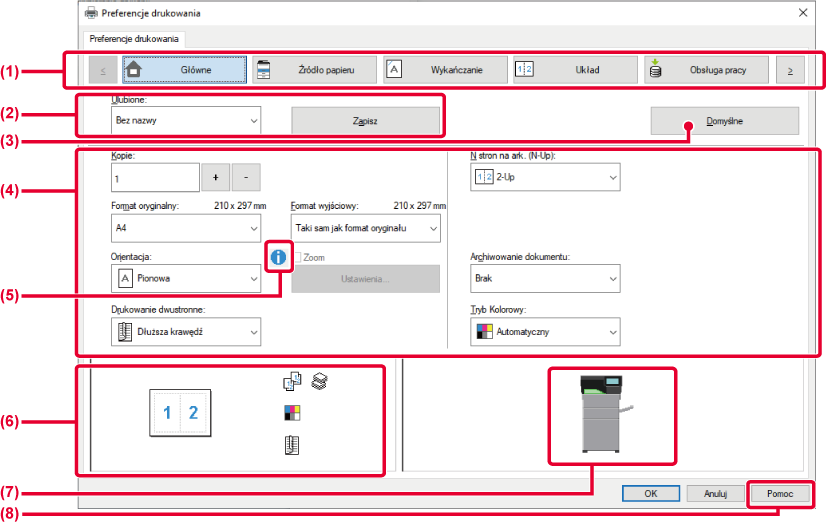

 umożliwiają wybieranie zestawu wyświetlanych kart.
umożliwiają wybieranie zestawu wyświetlanych kart.![]() ). Kliknij tę ikonę, aby wyświetlić wyjaśnienie, dlaczego kombinacja ustawień jest
niedopuszczalna.
). Kliknij tę ikonę, aby wyświetlić wyjaśnienie, dlaczego kombinacja ustawień jest
niedopuszczalna.